Page 1

Page 2
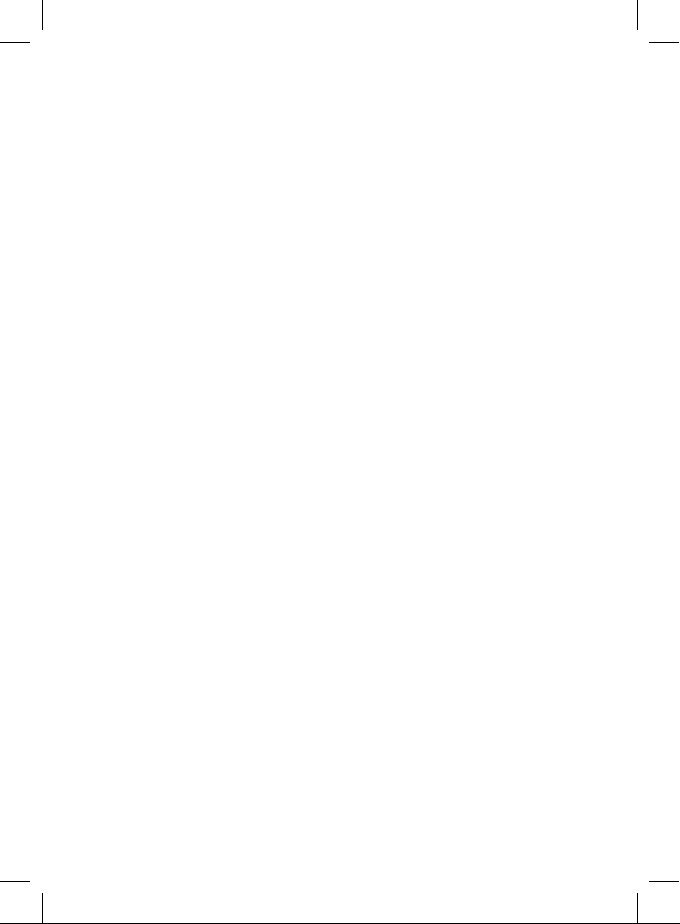
Page 3
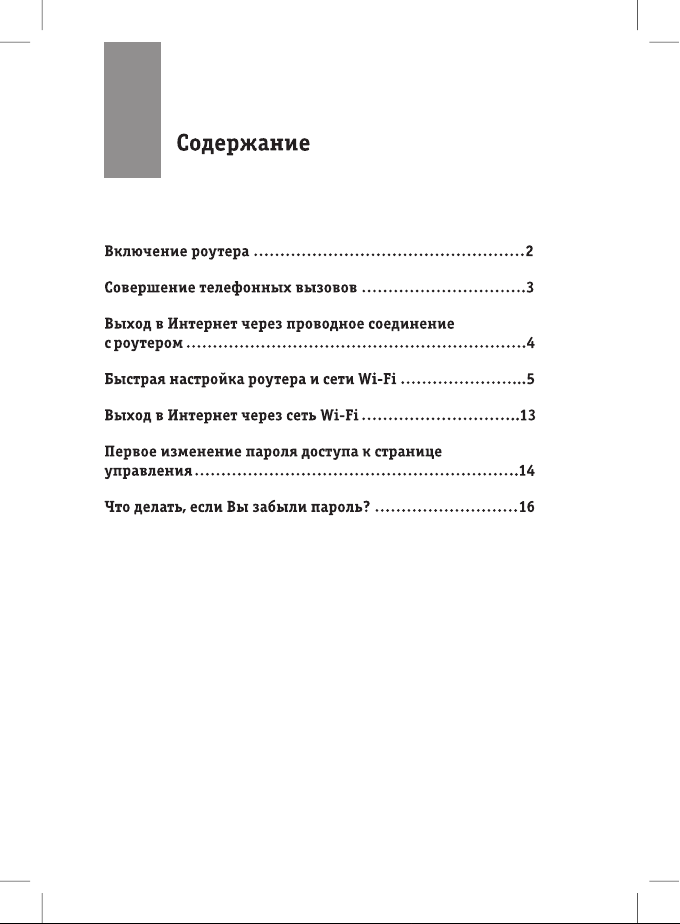
Page 4
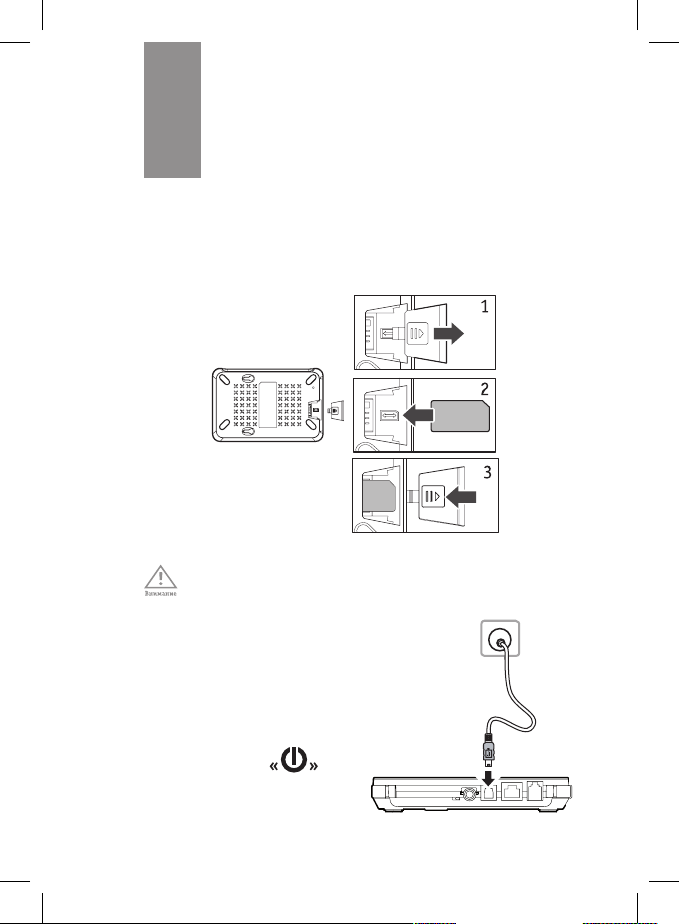
Включение роутера
1
Шаг 1. Вставьте SIM-карту в роутер
Установите SIM-карту, как показано на рисунке. Убедитесь, что
SIM-карта и крышка отсека SIM-карты установлены до упора.
Перед вставкой или извлечением SIM-карты необходимо
отключить роутер от источника питания.
Шаг 2. Подключите роутер к блоку питания
Шаг 3. Подключите блок питания к электриче-
ской сети переменного тока 110–240 вольт
50/60 герц
Шаг 4. Включите роутер, нажав
на кнопку
ВКЛ/ВЫКЛ
2
Page 5
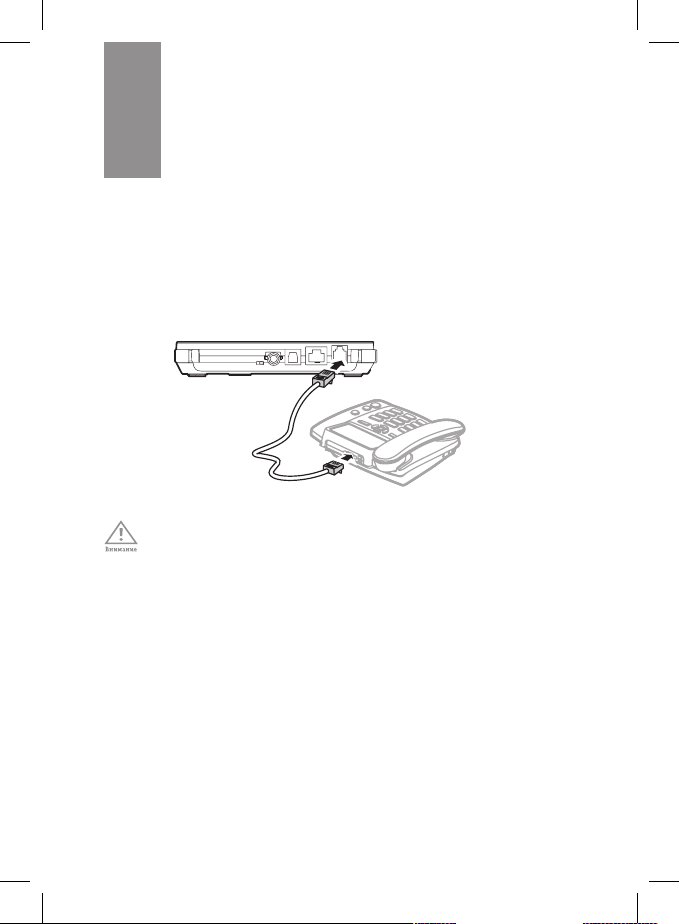
Совершение телефонных
2
вызовов
Шаг 1. Подключите один разъем (RJ11) телефонного кабеля
к стационарному телефону
Шаг 2. Подключите другой разъем (RJ11) телефонного кабеля
к соответствующему разъему роутера
Подключение и отключение телефона рекомендуется про-
изводить при выключенном роутере.
Шаг 3. Совершение телефонного вызова
Поднимите трубку телефона. Если Вы услышали тональный
сигнал готовности линии, можно совершать вызовы согласно инструкции к Вашему телефону.
3
Page 6
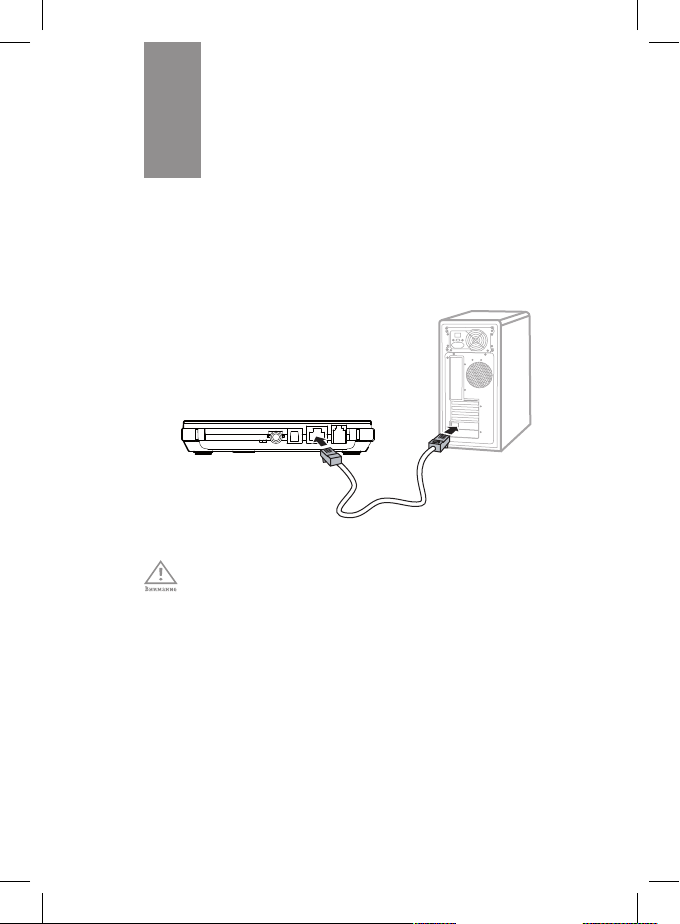
Выход в Интернет через
3
проводное соединение с роутером
Шаг 1. Подключите один разъем (RJ45) сетевого кабеля к ПК
Шаг 2. Подключите другой разъем (RJ45) сетевого кабеля
к роутеру
Подключение и отключение сетевого кабеля рекомендуется
производить при выключенном роутере.
Шаг 3. Откройте Ваш браузер и начинайте работу в Интернете
4
Page 7

Быстрая настройка роутера
4
и сети Wi-Fi
Шаг 1.
Подключите роутер и ПК сетевым кабелем, как это указано
в предыдущем пункте
Шаг 2.
Откройте браузер
Шаг 3.
В адресной строке браузера введите http://192.168.1.1.
Дождитесь загрузки страницы веб-управления
Шаг 4.
Выберите тип пользователя «Администратор» и введите
пароль admin, а затем нажмите Вход
5
Page 8

Шаг 5. Помощник настройки
В открывшемся меню выберите пункт «Помощник настройки».
Затем нажмите кнопку Далее.
6
Page 9

Шаг 6. Страница «Настройка профиля подключения к Интернет»
На данной странице уже установлены необходимые настройки. Нажмите кнопку Далее.
7
Page 10

Шаг 7. Страница «Настройка подключения к Интернет»
На данной странице уже установлены необходимые настройки. Нажмите кнопку Далее.
Не изменяйте настройки без необходимости. Если Вы под-
ключили услугу, требующую изменить настройки, проконсультируйтесь предварительно со специалистом.
8
Page 11

Шаг 8. Страница «Настройка параметров Wi-Fi»
В поле «Имя сети Wi-Fi (SSID)» введите название Вашей
сети Wi-Fi, например «Beeline_3G». Затем нажмите кнопку
Далее.
Роутер имеет начальные заводские настройки сети Wi-Fi.
Наименование сети Wi-Fi (SSID) и ключ (WiFi KEY) можно
найти на стикере с нижней стороны роутера. Система шифрования, используемая по умолчанию WPA.
9
Page 12

Шаг 9. Страница «Настройки безопасности сети Wi-Fi»
Придумайте пароль, под которым Вы будете входить
в Вашу сеть Wi-Fi. Пароль должен содержать не менее
8 символов. В поле «Ключ WPA» введите придуманный
Вами пароль. Затем нажмите кнопку Далее.
10
Page 13

Шаг 10. Страница «Текущие настройки 3G-роутера»
Убедитесь, что все настройки введены верно, и нажмите
кнопку Подтвердить.
11
Page 14

Шаг 11. Подождите 3 секунды, затем нажмите кнопку
Продолжить
Шаг 12. Вы создали собственную защищенную паролем беспро-
водную сеть Wi-Fi. Теперь Вы можете подключиться
к роутеру по Wi-Fi и продолжить работу
12
Page 15

Выход в Интернет через сеть
5
Wi-Fi
Для выхода в Интернет через сеть Wi-Fi проводное соединение
между роутером и ПК не требуется
Шаг 1. Выведите на экран Вашего ПК список всех беспроводных
соединений*
Шаг 2. Выберите из списка созданную Вами беспроводную сеть
Шаг 3. Введите пароль, который Вы составили для входа в Вашу
персональную сеть, и подключитесь к ней
Шаг 4. Откройте браузер и начинайте работать в Интернете
* Способ вывода на экран списка беспроводных соединений зависит от конкретного вида программного обеспечения, установленного на ПК или подключаемого по
Wi-Fi устройства.
13
Page 16

Первое изменение пароля
6
доступа к странице управления
Для того чтобы на страницу управления роутером не мог никто
войти кроме Вас, мы рекомендуем изменить пароль доступа.
Шаг 1. Подключите роутер и ПК сетевым шнуром
Шаг 2. Откройте браузер
Шаг 3. В адресной строке браузера введите http://192.168.1.1.
Дождитесь загрузки страницы веб-управления
Шаг 4. Выберите тип пользователя «Администратор»
и введите пароль admin, а затем нажмите Вход
Шаг 5. Настройки 3G-роутера
В открывшемся меню выберите пункт «Настройка».
Затем нажмите кнопку Системные настройки.
14
Page 17

Шаг 6. Страница
Нажмите кнопку Изменить пароль.
Шаг 7. Страница «Изменить пароль»
• В поле «Текущий пароль» введите admin
• Придумайте и запомните новый пароль, и введите его в поле
«Новый пароль». Затем введите его снова в поле
«Подтверждение пароля»
• Нажмите на кнопку Изменить
15
Page 18

Теперь Вы можете войти на страницу управления только под
новым паролем.
Что делать, если Вы забыли пароль?
Если вы забыли пароль доступа на страницу управления роутером,
то Вы можете восстановить все заводские настройки по умолчанию.
Нажмите и удерживайте кнопку сброса, находящуюся на задней
панели роутера. После выполнения данной операции все настройки возвращаются к своим значениям по умолчанию.
Пароль доступа на страницу управления роутером в качестве
администратора по умолчанию будет admin
16
Page 19

Page 20

